Illustrator制作可爱的香肠艺术字教程
文章来源于 站酷,感谢作者 Ruidxr 给我们带来经精彩的文章!前两天我看到了一个教程,“教你学做香肠文字”,让我觉得真的真的AI这个功能实在太牛叉了,所以准备分享给大家。喜欢的朋友一起来学习吧。
先看看效果图

先上一个效果图
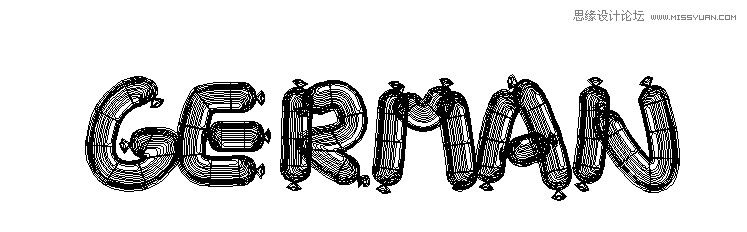
CTRL+Y走一个,我觉得如果没有教程,我会觉得这个真的太牛叉了
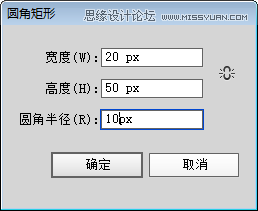

先绘制香肠的整体外观,20px*50px,半径为10的圆角矩形,颜色设置为R:180 G:43 B:0
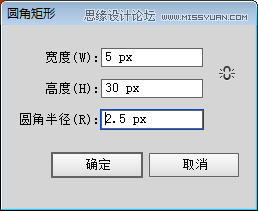
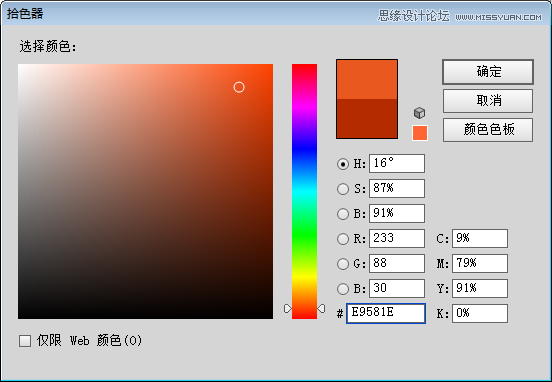
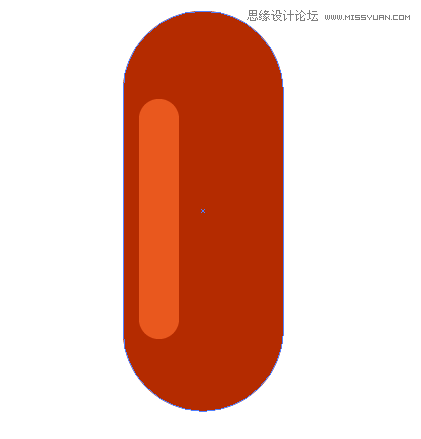
接着绘制香肠的高光,5px*30px,半径为2.5的圆角矩形,颜色设置为R:233 G:88 B:30

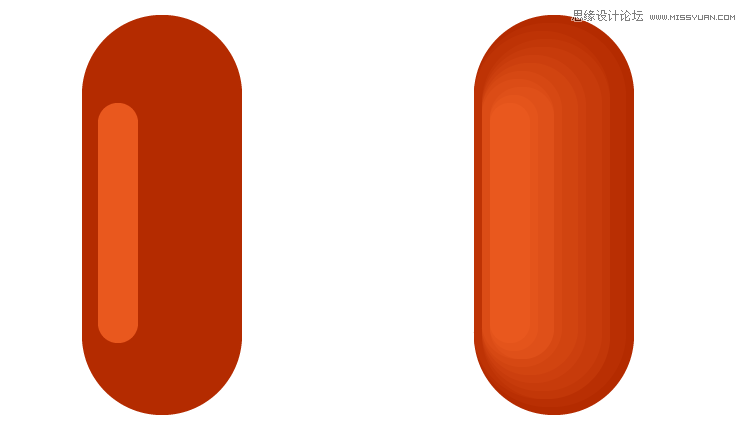
【对象混合建立】双击混合工具,设置间距:指定步数:10
然后添加混合建立即可
既然说到对象混合建立,我觉得这个可能相对于PS,属于AI的优势
接下来,复制两层层香肠的主体,注意:是复制两层
ctrl+C,ctrl+F (ctrl+F 复制到顶层)
最上面一层向上移动1px
(如果移动的不是1px,编辑:首选项:常规:键盘增量:1px)
将颜色更改为R:0 G:0 B:0
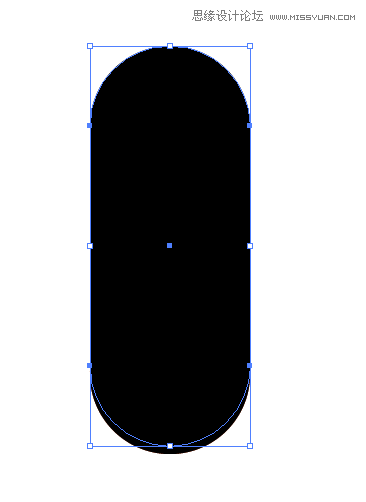
选择两个黑疙瘩,使用路径查找器,减去顶层上方
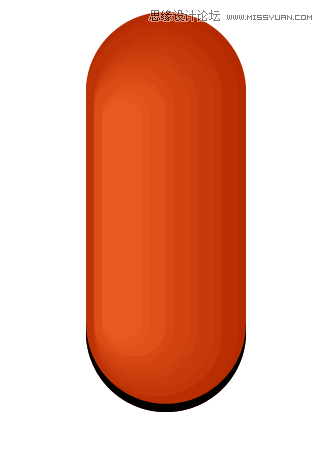
然后调整,透明度:30%;混合模式:柔光
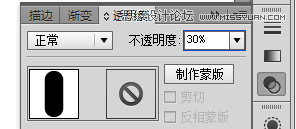
我之前说过我偏科了,所以我压根不知道AI里的透明度什么样
我还琢么了半天,所以给跟我一样偏科的人截个图,看一看
要是你是在还是没找到,就在 窗口里,快捷键默认的是 shift+ctrl+F10
要是还没找到,我就无话可说了...
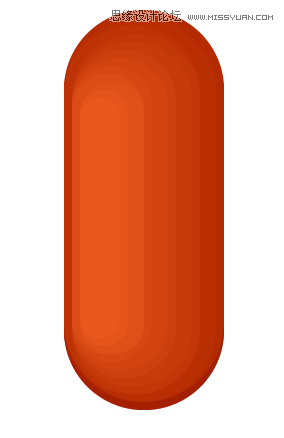
效果图~
再复制两层层香肠的主体,ctrl+C,ctrl+F
其中一层向上移动3px
将颜色更改为R:0 G:0 B:0
选择两个黑疙瘩,使用路径查找器,减去顶层上方
然后调整,透明度:20%;混合模式:柔光
再复制两层层香肠的主体,ctrl+C,ctrl+F
其中一层向上移动5px
将颜色更改为R:0 G:0 B:0
选择两个黑疙瘩,使用路径查找器,减去顶层上方
然后调整,透明度:10%;混合模式:柔光
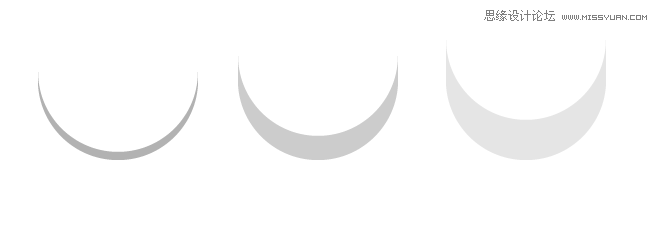
就是做了这三个阴影
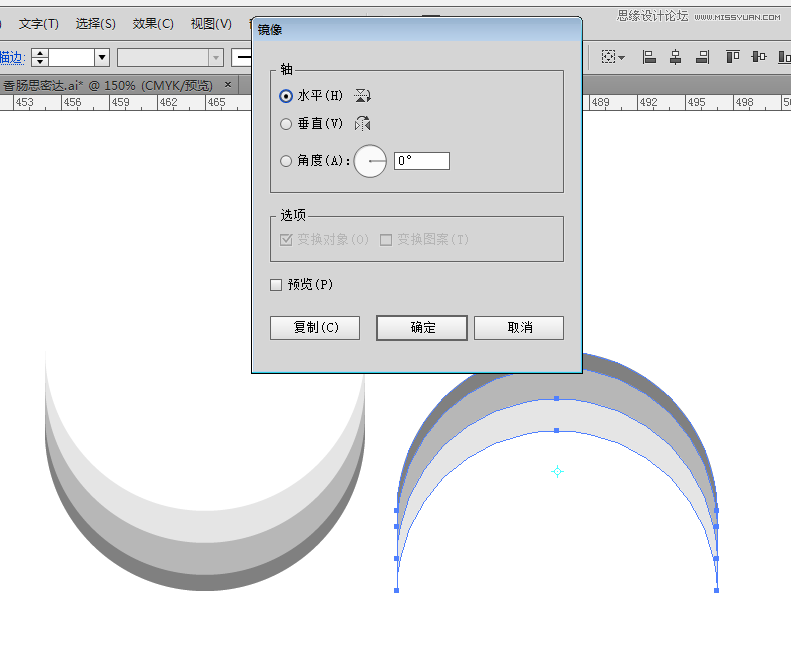
选择这三个阴影,然后选择镜像:水平
就成了右边的模样~
再放到香肠的顶端
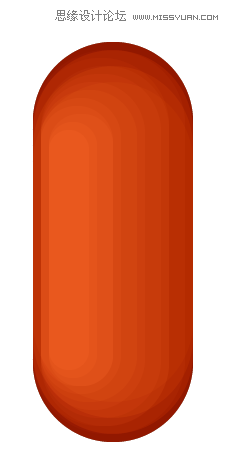
 情非得已
情非得已
-
 Illustrator绘制扁平化风格的建筑图2020-03-19
Illustrator绘制扁平化风格的建筑图2020-03-19
-
 Illustrator制作扁平化风格的电视机2020-03-18
Illustrator制作扁平化风格的电视机2020-03-18
-
 Illustrator绘制渐变风格的建筑场景插画2020-03-12
Illustrator绘制渐变风格的建筑场景插画2020-03-12
-
 佩奇插画:用AI绘制卡通风格的小猪佩奇2019-02-26
佩奇插画:用AI绘制卡通风格的小猪佩奇2019-02-26
-
 插画设计:AI绘制复古风格的宇航员海报2019-01-24
插画设计:AI绘制复古风格的宇航员海报2019-01-24
-
 房屋插画:AI绘制圣诞节主题的房屋插画2019-01-21
房屋插画:AI绘制圣诞节主题的房屋插画2019-01-21
-
 圣诞插画:AI绘制简约风格圣诞节插画2019-01-21
圣诞插画:AI绘制简约风格圣诞节插画2019-01-21
-
 灯塔绘制:AI绘制的灯塔插画2019-01-21
灯塔绘制:AI绘制的灯塔插画2019-01-21
-
 时尚船锚:AI绘制鲜花装饰的船锚图标2019-01-18
时尚船锚:AI绘制鲜花装饰的船锚图标2019-01-18
-
 扁平宝箱图形:AI绘制游戏中常见的宝箱2019-01-18
扁平宝箱图形:AI绘制游戏中常见的宝箱2019-01-18
-
 Illustrator制作复古风格的邮票效果2021-03-10
Illustrator制作复古风格的邮票效果2021-03-10
-
 Illustrator制作复古风格的邮票效果
相关文章2112021-03-10
Illustrator制作复古风格的邮票效果
相关文章2112021-03-10
-
 Illustrator设计简洁的乒乓球主题页面
相关文章8532020-09-28
Illustrator设计简洁的乒乓球主题页面
相关文章8532020-09-28
-
 Illustrator绘制扁平化风格的室内效果图
相关文章15042020-03-19
Illustrator绘制扁平化风格的室内效果图
相关文章15042020-03-19
-
 Illustrator绘制扁平化风格的建筑图
相关文章7132020-03-19
Illustrator绘制扁平化风格的建筑图
相关文章7132020-03-19
-
 Illustrator快速的设计复杂的箭头
相关文章2542020-03-19
Illustrator快速的设计复杂的箭头
相关文章2542020-03-19
-
 Illustrator设计紫色立体效果的企业LOGO
相关文章9252020-03-19
Illustrator设计紫色立体效果的企业LOGO
相关文章9252020-03-19
-
 Illustrator制作卡通风格的法国建筑图
相关文章6122020-03-18
Illustrator制作卡通风格的法国建筑图
相关文章6122020-03-18
-
 Illustrator绘制以手为装饰的字体海报
相关文章2722020-03-18
Illustrator绘制以手为装饰的字体海报
相关文章2722020-03-18
